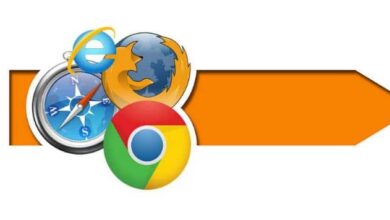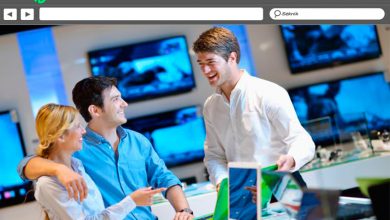Comment transférer des appels de mon Apple Watch vers mon iPhone

Depuis l’arrivée sur le marché de la Smart Watch ou des montres intelligentes alimentées par Apple . Il est devenu une mode mondiale et a été reproduit par d’autres marques.
Il existe de nombreuses fonctions que cet appareil permet, qui est lié à votre téléphone mobile, dans notre cas avec l’iPhone. Pour cette raison, nous vous apprendrons à transférer des appels de mon Apple Watch vers mon iPhone.

C’est que mener à bien cette opération est devenu une entreprise très difficile à faire et parfois on ne comprend pas pourquoi. C’est qu’à première vue, cela peut sembler compliqué, mais une fois que vous avez appris à connaître le truc , tout est montré avec une clarté cristalline. Cette désinformation qui existe à ce sujet est due au fait que l’on croyait impossible à faire.
Mais si nous évaluons les différentes circonstances auxquelles nous pouvons être confrontés, cela semble illogique de recevoir un appel vers notre Smartwatch et de ne pas pouvoir y répondre depuis l’iPhone . Ou l’inverse pourrait également se produire, recevoir des appels vers le mobile et les transférer vers la Smartwatch. Dans les deux cas, nous vous montrerons ci-dessous ce qu’il faut faire et les étapes simples à suivre.
Comment transférer des appels de mon Apple Watch vers mon iPhone
Comme nous l’avons déjà mentionné, il est possible que vous n’ayez pas eu à vous documenter et que vous sachiez tout ce que vous pouvez faire avec l’Apple Watch. Cela va au-delà de vous indiquer votre fréquence cardiaque, de vous proposer un bulletin météo de la journée, d’écouter de la musique ou de prendre des photos . Non, vous pouvez également recevoir des appels et les transférer sans problème sur votre iPhone.
Maintenant, il est très utile de répondre à un appel de l’Apple Watch, car si nous devons avoir les mains pleines pendant que nous répondons au téléphone, c’est une excellente option. Donc, si nous apprenons à faire ce type de transfert d’appel depuis n’importe quel appareil, ce serait comme un gant et ensuite n’attendons plus et voyons ce que nous avons à faire.
Comment transférer un appel de mon Apple Watch vers l’iPhone
Ensuite, nous allons expliquer deux méthodes qui existent pour cela et ce n’est que dans les cas où vous souhaitez transférer un appel en cours ou transférer un appel entrant. Dans le cas du transfert d’un appel en cours, vous effectuerez les opérations suivantes. Appuyez sur le bouton vert que vous utilisez pour répondre aux appels de l’ Apple Watch.
Ensuite, vous verrez une barre verte en haut de l’ écran de l’ iPhone , cela indiquera que vous êtes en train de passer un appel. L’étape suivante consiste à appuyer sur cette barre et l’appel sera transféré immédiatement sur votre mobile. Maintenant, dans le cas du transfert d’un appel entrant, vous allez faire ce qui suit.
Lorsque vous recevez l’appel sur votre Apple Watch, vous le faites glisser vers le haut pour afficher les options et à partir d’elles, vous cliquerez sur Répondre sur l’iPhone . De cette façon, l’appel sera mis en attente sur votre mobile, accédez au mobile et appuyez sur le bouton vert pour répondre.
Comment transférer des appels de l’iPhone vers l’Apple Watch
C’est simple à faire, lorsque vous recevez un appel sur votre iPhone vous allez appuyer sur l’ icône d’appel à l’écran, ceci dans le cas de ne pas avoir le bouton Accueil. Si dans votre cas vous avez un iPhone doté du bouton Accueil, vous allez appuyer sur la bande verte qui apparaît en haut de l’écran.
Si nous l’avons fait correctement dans les deux cas, l’appel a été transféré avec succès vers l’ Apple Watch . Comme vous pouvez le voir, c’est un processus très simple à faire et il ne vous a pas fallu plus de 2 secondes pour l’exécuter. Vous devez maintenant répondre à l’appel depuis votre montre intelligente et avoir les mains libres pour faire toute autre activité.

Mais il existe une autre méthode que nous pouvons utiliser pour transférer un appel de l’ iPhone vers l’Apple Watch et celle-ci utilise la fonction d’ accès direct de WatchOS. Alors, que devons-nous faire, car nous allons appuyer sur l’icône qui apparaît sur l’écran de l’horloge. Il s’agit du raccourci d’appel et un bouton vert apparaîtra pour indiquer qu’un appel est en cours.